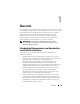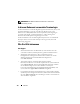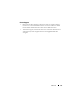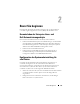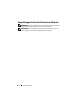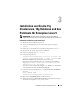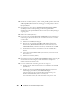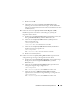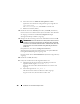Owner's Manual
178 Installation von Oracle auf Enterprise Linux
10
Klicken Sie auf
Next
(Weiter), wobei <CRS_HOME_PATH> dem Pfad
/u01/crs/product/11.1.0/crs
ähnelt, abhängig von CRS_BASE, in diesem
Beispiel
/u01/crs.
11
Überprüfen Sie, ob im Fenster P
roduct-Specific Prerequisite Checks
(Produktspezifische Vorüberprüfungen) der Eintrag
Succeeded
(Erfolgreich) in der Spalte
Status
für die einzelnen Systemüberprüfungen
angezeigt wird.
12
Klicken Sie auf
Next
(Weiter).
13
Fügen Sie im Fenster
Specify Cluster Configuration
(Clusterkonfigura-
tion festlegen) die Knoten hinzu, die von Oracle Clusterware verwaltet
werden sollen.
a
Klicken Sie auf
Add
(Hinzufügen).
b
Machen Sie eine Eingabe für
Public Node Name
(Öffentlicher
Knotenname),
Private Node Name
(Privater Knotenname) und
Virtual Host Name
(Virtueller Hostname) und klicken Sie auf
OK
.
c
Wiederholen Sie Schritt a und Schritt b auf den verbleibenden
Knoten.
d
Geben Sie im Feld
Cluster Name
(Clustername) einen Namen für
den Cluster ein.
e
Klicken Sie auf
Next
(Weiter).
14
Überprüfen Sie im Fenster
Specify Network Interface Usage
(Nutzung der
Netzwerkschnittstelle festlegen), ob die öffentlichen und privaten
Schnittstellennamen korrekt sind.
15
Um eine Schnittstelle zu ändern, gehen Sie wie folgt vor:
a
Wählen Sie den Schnittstellennamen aus und klicken Sie auf
Edit
(Bearbeiten).
b
Wählen Sie im Fenster
Edit private interconnect type
(Privaten
Verbindungstyp bearbeiten) im Feld
Interface Type
(Schnittstellentyp) den entsprechenden Schnittstellentyp aus.
Wählen Sie
Do Not Use
(Nicht verwenden) für
Netzwerkschnittstellen, die weder öffentlich noch private sind.